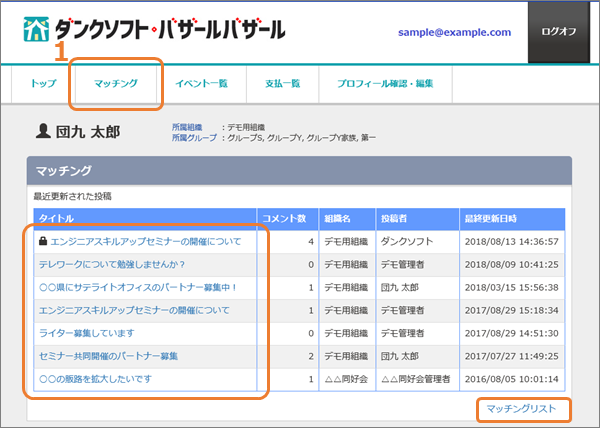
- 上部メニューより「マッチング」を開きます。(または、トップページのマッチングより、「マッチングリスト」をクリックします。)
トップページの「マッチング」には最近更新された投稿が表示されているので、タイトルをクリックすると、投稿一覧画面をスキップして内容が表示されます。(3.へ)
タイトルの左に がついているものは、ご自身を含めた一部の会員に公開されているマッチングです。
がついているものは、ご自身を含めた一部の会員に公開されているマッチングです。
タイトルの左に がついているものは、投稿やコメント投稿があった場合に通知メールが送られるマッチングです。
がついているものは、投稿やコメント投稿があった場合に通知メールが送られるマッチングです。
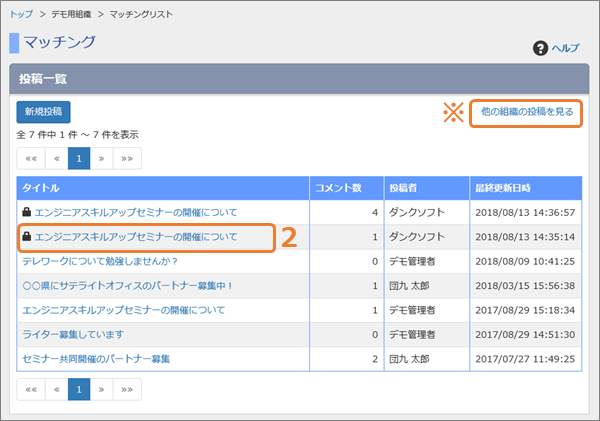
- マッチングの投稿一覧画面が表示されます。マッチングの内容を確認する場合は、マッチングのタイトルをクリックします。
※組織間連携が設定されている別の組織がある場合は、「他の組織の投稿を見る」と表示されているので、クリックすると連携している他の組織のマッチングの投稿一覧が確認できます。
➡組織間連携について
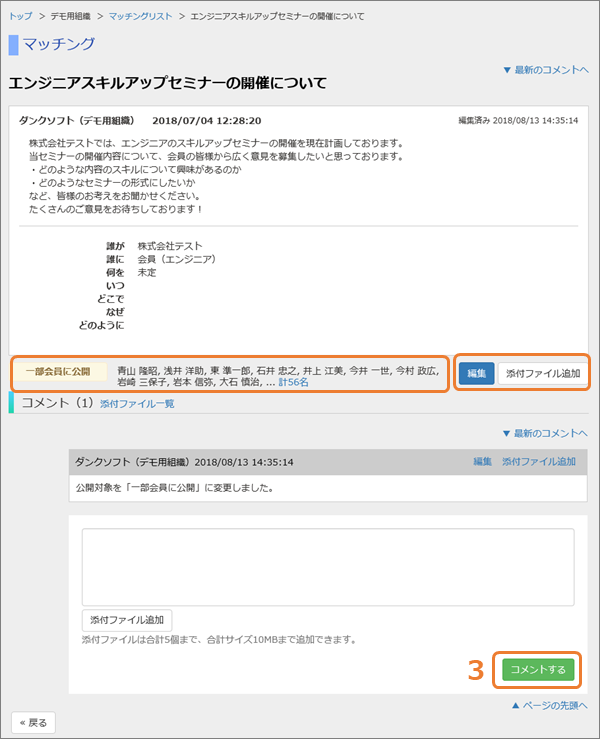
- マッチングの内容とコメントを確認できます。興味のある投稿にはコメントをしてください。
➡マッチングにコメントをする
自分の投稿にのみ、「編集」「添付ファイル追加」のボタンが表示されるので、投稿したものを編集したり添付ファイルを追加したりすることができます。
➡マッチングの投稿・コメントを編集する
「一部会員に公開」と表示されているものは、ご自身を含めた一部の会員に公開されているマッチングです。
➡マッチングの公開対象を指定・変更する
![[操作マニュアル] ダンクソフト・バザールバザール](http://manual.bazaarbazaar.org/wp-content/uploads/2017/05/BZRmanual.gif)